حل مشکل افزونه IDM در فایرفاکس بعد از آپدیت
Admin21 آگوست 2015 آموزشهای فایرفاکس فایرفاکساحتمالا شما هم با مشکل غیرفعال بودن افزونه IDM CC در فایرفاکستان مواجه شده اید! حتما پیش خود فکر کرده اید با آپدیت کردن فایرفاکس و نرم افزار IDM مشکلتان حل می شود ولی حتی با آپدیت کردم مشکل همچنان پابرجاست!
نسخه جدید و قدیمی از افزونه IDM
توجه کنید دلیل اصلی آن تغییرات جهانی در فایرفاکس 40 است، در نسخه های قدیمی برای اضافه کردن افزونه از نام “IDM CC” استفاده میشد، در حالی که در نسخه های جدید به نام “IDM Integration” تغییر کرده است. نسخه جدید (IDM Integration) از تمام مرورگرهای فایرفاکس از نسخه 27 به بالا پشتیبانی می کند. نسخه های قدیمی (IDM CC) از نسخه 1.5 تا نسخه 26 مرورگر فایرفاکس پشتیبانی می کند. توجه داشته باشید که توزیع IDM دارای هر دو نسخه از افزودنیها در داخل از آن، و آن را ممکن است هر دو نسخه از افزونه قدیمی (IDM CC) و جدید (IDM Integration) در تنظیمات فایرفاکس در بخش (add-ons) را ببینید.
اضافه کردن افزونه IDM در فایرفاکس
1. ابتدا نرم افزار IDM را باز کنید و از منوی Downloads گزینه Options را انتخاب کنید سپس وارد سربرگ General شوید.
2. در این قسمت گزینه Use advanced browser integration را تیک بزنید.
3. در همان تب “General” بخش Capture downloads from the following browsers: تیک مرورگر Mozilla firefox را زده و OK کنید.
4. فایرفاکس را باز کنید و از منو اصلی فایرفاکس وارد بخش Add-ons شوید. در صورت داشتن منو بار این گزینه در منو Tools قرار دارد.
5. در قسمت Extensions در لیست IDM Integration را پیدا کنید و بر روی گزینه Enable کلیک کنید.
6. بعد از فعال کردن افزونه، بر روی Restart now کلیک کنید.
اما در صورتی که افزونه IDM Integration در لیست وجود نداشت اینجا کلیک کنید و مطابق راهنما افزونه IDM را نصب کنید.
پس از نصب افزونه طبق مراحل فوق (4.5.6) وارد قسمت Extensions شوید و افزونه “IDM CC” را “Remove” کنید بعد از آن افزونه “IDM Integration” را فعال کنید.
اگر می خواهید به صورت دستی افزونه جدید IDM را نصب کنید به مسیر نصب نرم افزار IDM مراجعه کنید.
محل نصب پیش فرض IDM در ویندوز
محل نصب IDM در ویندوزهای 32 بیتی:
C:\Program Files\Internet Download Manager
محل نصب IDM در ویندوزهای 64 بیتی:
C:\Program Files (x86)\Internet Download Manager
به دنبال فایلی با نام idmmzcc.xpi بگردید. توجه کنید که در اینجا سه فایل با نام های idmmzcc.xpi وجود دارد.
– idmmzcc3.xpi برای فایرفاکس 53 و نسخه های جدیدتر.
– idmmzcc2.xpi برای مرورگرهای فایرفاکس از نسخه 27 تا نسخه 52.
– idmmzcc.xpi (بدون شماره) برای نسخه های فایرفاکس 1.5 تا 26.
مرورگر فایرفاکس رو باز کنید، حالا با توجه به نسخه فایرفاکس خود فایل idmmzcc.xpi مربوطه رو با درگ کردن/کشیدن به داخل صفحه باز شده موزیلا رها کنید.
با رها کردن فایل idmmzcc.xpi، پنجره نصب آن ظاهر میشه که با کلیک روی دکمه Install افزونه نصب میشه و در قسمت Extensions فعال میشه.
لطفا توجه داشته باشید که افزونه جدید با نسخه های قدیمی از IDM کار نمی کند.
چگونه از نسخه مرورگر فایرفاکس خود مطلع شویم؟
برای این کار کافی است بر روی آیکن ![]() Open menu واقع در گوشه سمت راست بالای صفحه کلیک کرده و از زیر منوی آن بر روی علامت سوال (?) کلیک نمایید.
Open menu واقع در گوشه سمت راست بالای صفحه کلیک کرده و از زیر منوی آن بر روی علامت سوال (?) کلیک نمایید.
و از زیر منوی Help گزینه ی Abuot Firefox را انتخاب کنید.
7 دیدگاه
دیدگاهتان را بنویسید
.Copyright © 2012-2025 p30mororgar.ir All rights reserved
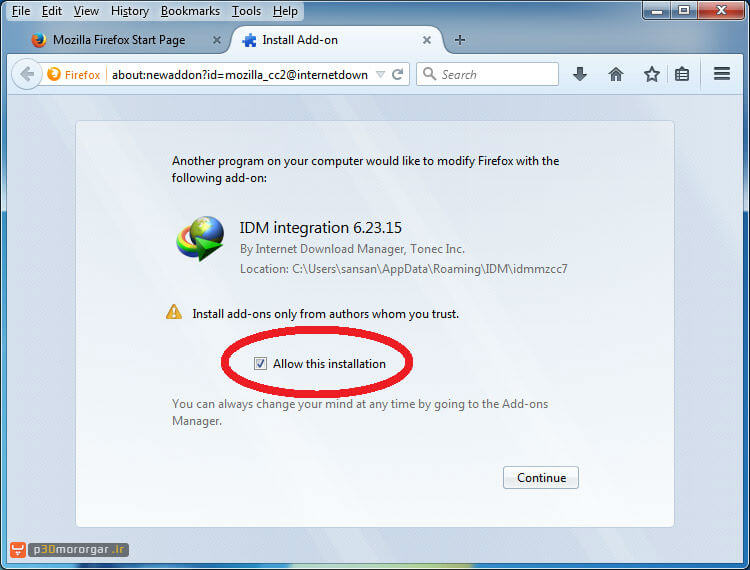
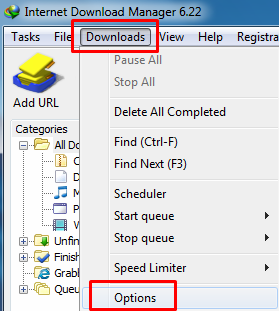
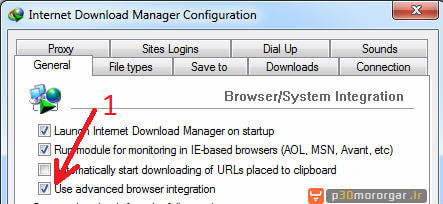
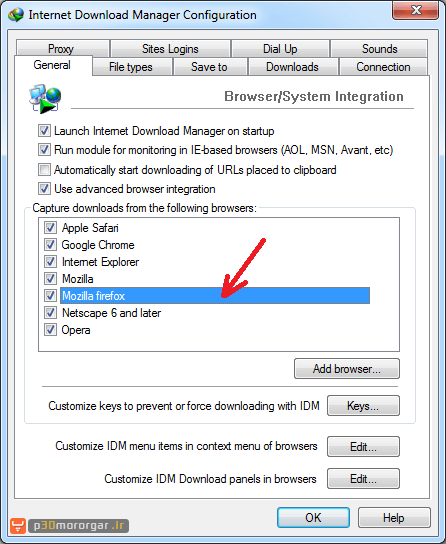
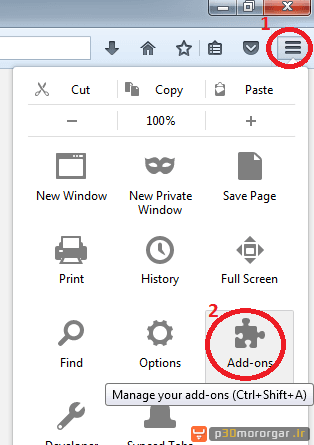
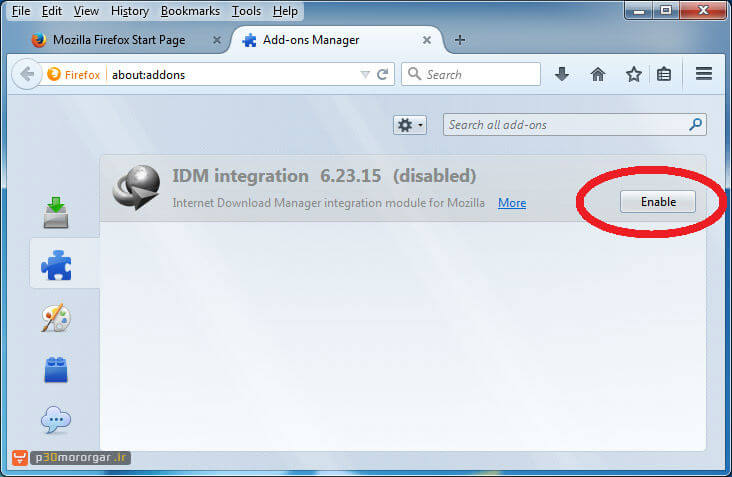
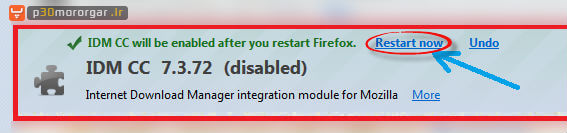
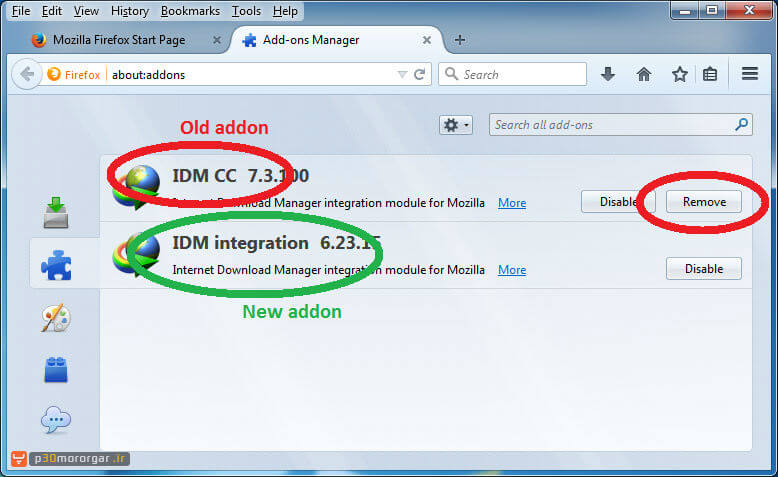
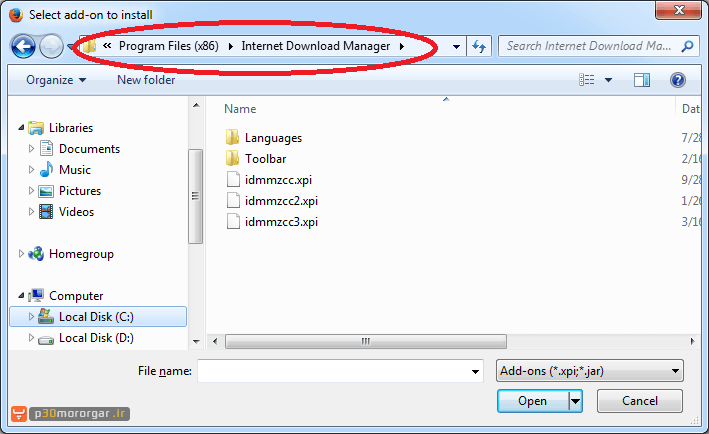
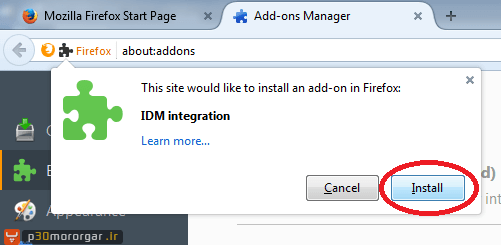
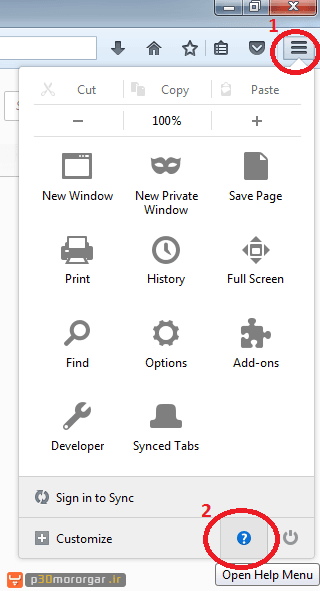
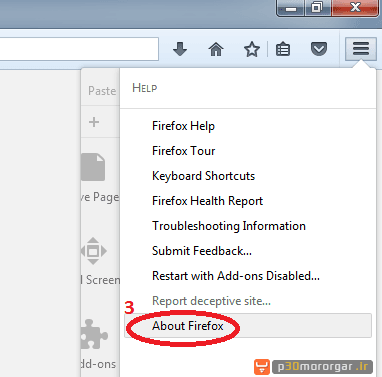
سلام.خیلی خوب بود.مرسی
با سلام خیلی ممنون از گذاشتن این اموزش عالی بود تشکر
سلام
آقا نشد که نشد ….. این کروم سگش شرف داره به این موزیلا
سلام دوست عزیز
مطالب زیر را مطالعه کنید.
– حل مشکل افزونه IDM در فایرفاکس بعد از آپدیت
– رفع مشکل ناسازگاری IDM CC با نسخه های 38,39,40 و بالاتر فایرفاکس
– افزونه دانلود منیجر (IDM) برای فایرفاکس
بسیار ممنونم از شما و سایت خوبتون مطالبی ک قرار دادین مشکل منو حل کرد خیلی وقت بود idm رو نمیتونستم استفاده کنم خیلی خیلی ممنون 😉
راستی دوستان اگه روشی ک اینجا خوندید کار نکرد از همین سایت ورژن آخر(حتی اگه ورژن آخر رو نصب دارید) فایر فاکس و idm رو دان کنید و دوباره بنصبید بعد راهکار سایتو انجام بدید حل میشه
سلام. من نسخه ۵۴ فایر فاکس رو دانلود کردم ولی – idmmzcc3.xpi
موجود نیست که درگش کنم. از کجا باید دانلودش کنم.لینک دانلودش رو بزار لطفا.؟
سلام
به مطلب زیر مراجعه کنید؛
– افزونه دانلود منیجر (IDM) برای فایرفاکس